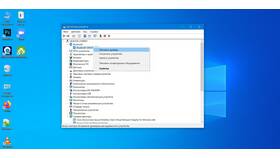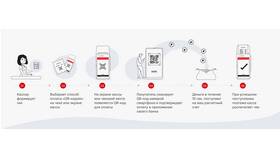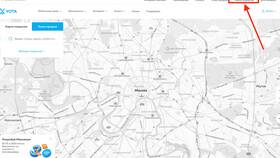Подключение игровой приставки к телевизору или монитору через HDMI обеспечивает высокое качество изображения и звука. Рассмотрим пошаговый процесс подключения различных консолей.
Содержание
Необходимое оборудование
| Компонент | Назначение |
| Кабель HDMI | Передача аудио и видео сигнала |
| Игровая приставка | Источник сигнала |
| Телевизор/монитор | Устройство вывода |
| Розетка питания | Электропитание устройств |
Пошаговая инструкция подключения
Подготовка оборудования
Выключите телевизор и приставку из розетки
Подключение кабеля
Вставьте HDMI-кабель в порт на приставке
Соединение с телевизором
Подключите другой конец кабеля к HDMI-входу ТВ
Подача питания
Подключите приставку к электросети
Настройка входа
Выберите соответствующий HDMI-вход на телевизоре
Особенности разных консолей
| Приставка | Расположение HDMI |
| PlayStation 5 | Задняя панель |
| Xbox Series X | Задняя панель |
| Nintendo Switch | Док-станция |
Настройка изображения
- Проверьте разрешение в настройках приставки
- Активируйте HDR при поддержке
- Настройте частоту обновления
- Откалибруйте цветопередачу
Решение распространенных проблем
- Нет сигнала - проверьте плотность подключения кабеля
- Нет звука - выберите правильный источник в настройках ТВ
- Мерцание изображения - попробуйте другой кабель
- Не поддерживается разрешение - измените в настройках консоли
Дополнительные возможности
| Функция | Требования |
| 4K HDR | Поддержка ТВ и кабеля HDMI 2.0/2.1 |
| 120 Гц | HDMI 2.1 и соответствующий дисплей |
| VRR | Совместимость обоих устройств |
Рекомендации по кабелям
- Используйте сертифицированные кабели
- Для 4K/120 Гц требуется HDMI 2.1
- Оптимальная длина - до 3 метров
- Избегайте сильных перегибов
Правильное подключение игровой приставки через HDMI обеспечит максимальное качество изображения и звука. Для использования всех функций убедитесь в совместимости оборудования и используйте качественные кабели.